
pe 重装win7系统,详细教程与注意事项
时间:2024-12-04 来源:网络 人气:
PE重装Win7系统:详细教程与注意事项
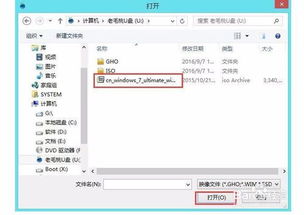
随着电脑使用时间的增长,系统可能会出现各种问题,如卡顿、蓝屏等。这时,重装系统是一个有效的解决方案。本文将详细介绍如何使用PE系统重装Windows 7,并提供一些注意事项,帮助您顺利完成系统重装。
一、准备工作
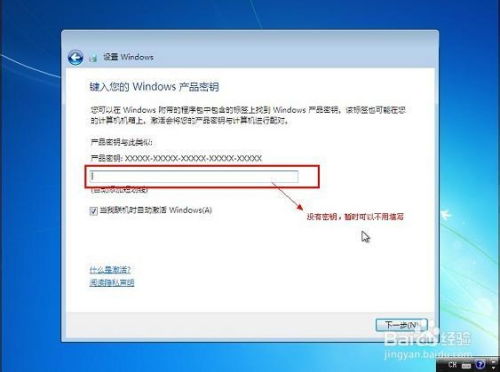
在进行PE重装Windows 7之前,我们需要做好以下准备工作:
下载Windows 7镜像文件:您可以从微软官方网站或其他可靠渠道下载Windows 7镜像文件。
制作启动U盘:将下载的镜像文件烧录到U盘中,制作成启动U盘。
备份重要数据:在重装系统之前,请确保备份所有重要数据,以免数据丢失。
二、制作启动U盘

以下是制作启动U盘的步骤:
下载并安装U盘启动制作工具,如“大白菜U盘启动盘制作工具”。
打开制作工具,选择“ISO文件”选项,并选择下载的Windows 7镜像文件。
选择U盘作为启动盘,点击“开始制作”按钮。
等待制作完成,取出U盘。
三、PE系统重装Windows 7
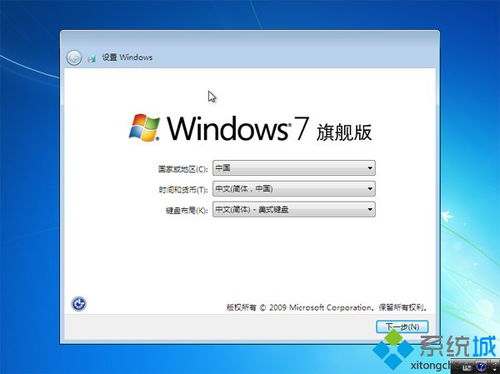
以下是使用PE系统重装Windows 7的步骤:
将制作好的启动U盘插入电脑,重启电脑。
在启动过程中,按住启动热键(如F12、F10等),选择从U盘启动。
进入PE系统后,打开“大白菜一键装机”软件。
选择“Windows 7”系统,点击“安装此系统”。
选择系统安装位置,一般选择C盘。
点击“确认”开始安装系统。
等待安装完成,重启电脑。
四、注意事项
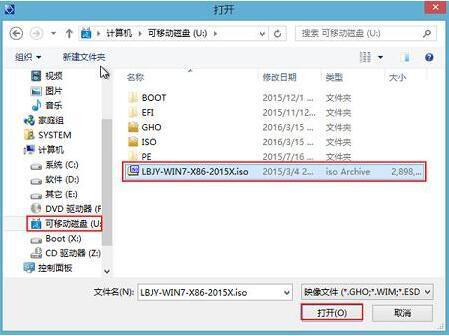
在重装Windows 7的过程中,请注意以下事项:
确保U盘启动成功,否则无法进入PE系统。
在安装过程中,请勿随意操作,以免造成系统损坏。
安装完成后,请重新安装驱动程序,确保电脑正常运行。
在重装系统之前,请确保备份重要数据,以免数据丢失。
使用PE系统重装Windows 7是一个简单且有效的解决方案,可以帮助您解决电脑系统问题。通过本文的教程,相信您已经掌握了PE重装Windows 7的方法。在重装系统过程中,请注意以上注意事项,祝您顺利完成系统重装。
相关推荐
教程资讯
教程资讯排行













